
Oeksound Soothe2 中文手册
翻译作者/编辑作者:王浩洋(飞来音电脑音乐技术联盟)
一、插件介绍
Soothe2是一个动态共振抑制器。
它在混音工作中识别出有问题的共振分并自动处理,最终呈现出一个更平滑,更平衡的声音,并省去了亲自动手处理频率问题的步骤。
Soothe2在不影响附近频率的情况下,只有在需要的时候和地点才能进行操作,这保留了原始音源的音色,并以最少的人工操作完成最干净的处理。
它非常适合用来修补录音时候的不足,对频谱有明显优化,能够让整体频段的动态都比较平稳。
Soothe2能够帮助音乐人节省音频工作的时间和精力。
它在音色调节、声音设计、混音制作上都有不错的效果。
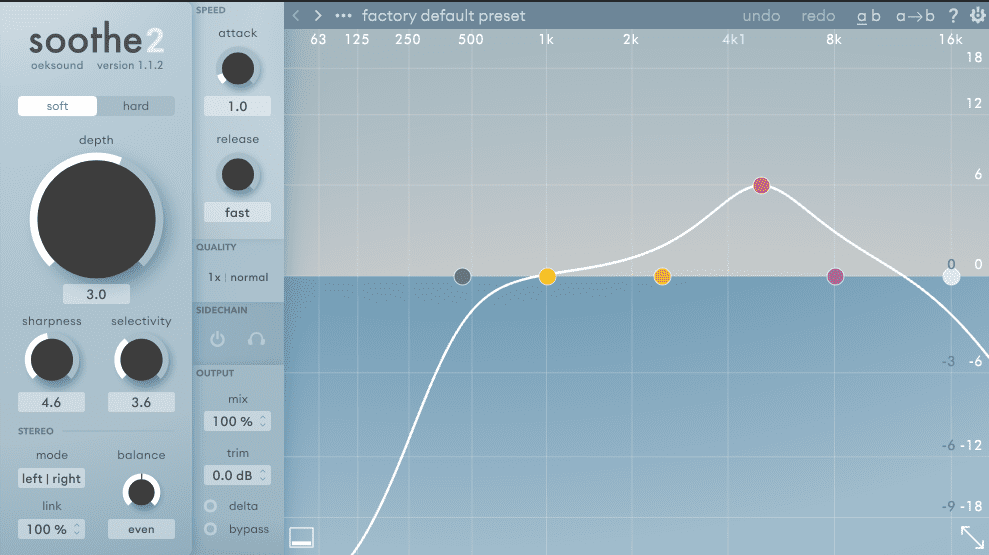
二、插件原理及优势
Soothe2原理与其他均衡器的插件有很大的不同,它是并不是直接对频率进行处理,而是通过自动识别刺耳的声音和共振峰并对其衰减来达到目的。
比如:
消除靠近麦克风声源的刺耳声
有效控制声乐和对话中的声响
处理不均匀的声音平衡问题
处理浑浊声、隆隆声和近讲效应
控制过度明亮的吉他和钢琴录音
抑制刺耳的合成音
三、插件使用说明
Soothe2的设计具有易用性,在大多数情况下可以加载预设,节省创造性工作的时间和耳朵。
该插件内含众多默认预设,可以作为一个良好的起点。
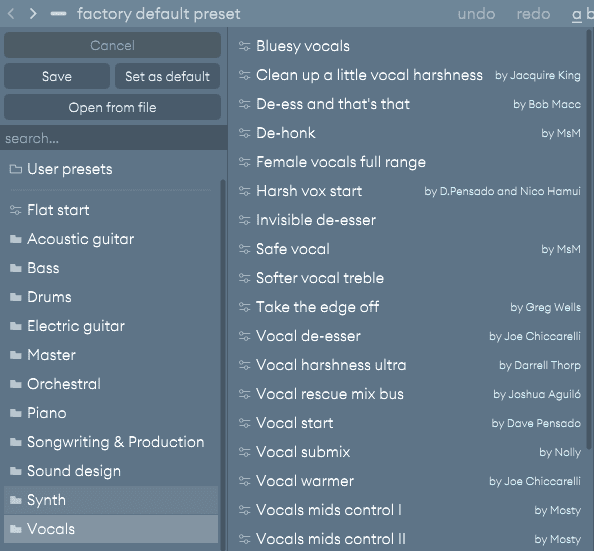
插件的GUI界面将相似参数分组在一起。
主要部分包含最重要的参数: soft and hard mode(模式切换),depth(深度), sharpness and selectivity(锐度和选择性)
Soothe2的处理算法有两种口味——soft用于轻微的调整,hard用于极端的调整。
在大多数情况下,我们建议从soft模式开始,并作为通道插入。
下面我来介绍一下插件的具体功能:
翻译作者/编辑作者:王浩洋(飞来音电脑音乐技术联盟)
一、插件介绍
Soothe2是一个动态共振抑制器。
它在混音工作中识别出有问题的共振分并自动处理,最终呈现出一个更平滑,更平衡的声音,并省去了亲自动手处理频率问题的步骤。
Soothe2在不影响附近频率的情况下,只有在需要的时候和地点才能进行操作,这保留了原始音源的音色,并以最少的人工操作完成最干净的处理。
它非常适合用来修补录音时候的不足,对频谱有明显优化,能够让整体频段的动态都比较平稳。
Soothe2能够帮助音乐人节省音频工作的时间和精力。
它在音色调节、声音设计、混音制作上都有不错的效果。
二、插件原理及优势
Soothe2原理与其他均衡器的插件有很大的不同,它是并不是直接对频率进行处理,而是通过自动识别刺耳的声音和共振峰并对其衰减来达到目的。
比如:
消除靠近麦克风声源的刺耳声
有效控制声乐和对话中的声响
处理不均匀的声音平衡问题
处理浑浊声、隆隆声和近讲效应
控制过度明亮的吉他和钢琴录音
抑制刺耳的合成音
三、插件使用说明
Soothe2的设计具有易用性,在大多数情况下可以加载预设,节省创造性工作的时间和耳朵。
该插件内含众多默认预设,可以作为一个良好的起点。
插件的GUI界面将相似参数分组在一起。
主要部分包含最重要的参数: soft and hard mode(模式切换),depth(深度), sharpness and selectivity(锐度和选择性)
Soothe2的处理算法有两种口味——soft用于轻微的调整,hard用于极端的调整。
在大多数情况下,我们建议从soft模式开始,并作为通道插入。
下面我来介绍一下插件的具体功能:
1.主调整界面:
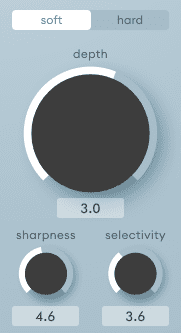
1)Soft / hard mode:Sooth2默认为soft模式。
在这两种模式中,soft模式更自主,更易于使用,设置速度更快。它在大多数声音处理上更干净,声音会有更少的人工处理的味道。
相对来讲,soft模式适合非常有动态的声音。
当然,较为极端的处理需要用到hard模式。hard模式更活跃,可以认为更强大和可调整。它可以更容易过度使用,也可能需要更多的时间来调整参数。
2)depth:深度
更多的深度意味着更多的衰减,在使用预设值时,也应根据输入水平来调整深度。
在某些情况下,调整一下深度会使得听起来更好,并使用Mix来混合干、湿的信号。
3)sharpness
sharpness控制切割的锋利程度,即sharpness值越高能切断更强更突出的共振峰部分。
这就非常适合处理录音的时候出现的很多的问题,能让声音听起来更平衡。
4)selectivity
selectivity能对抑制频率产生影响,允许您对响应性和深度控制进行微调。
较高的选择性只会降低更强和更突出的共振。
由于选择性高达10,处理只会应用于最突出的共振。如果你把选择性一直调到0,它将会更普遍。
这是一种处理不均匀材料的好方法,使其听起来更平衡。
2.立体声选择界面
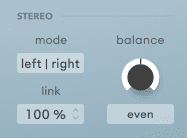
1)mode
立体声模式在左右和中间之间切换,所有相关的立体声控制都将遵循此设置。
左右模式,结合较低的link设置,通常适用于具有难以调整声像的素材。
中/侧模式与link设置为100%是一个很好的起点,可以适用于复杂的立体声素材。
当降低中/侧模式下的link设置时,立体声像通常会变得更宽。
2)link
100%时将对通道进行分析,并对两个通道应用相同的校正。
3)blance
通过调整平衡,以根据模式设置的选择对任何一个通道做出更多的反应。
当要将处理集中到左侧通道时,可以将平衡向左旋转,下方显示左侧显示100%,右侧显示更少,反之亦然。这适用于左右立体声模式。
3.速度选择界面
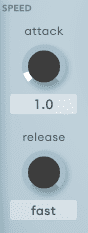
attack设置决定了凹槽达到其全部范围的速度;
release设置确定了在相应的共振消失后,凹槽消失的速度。
4.音频质量界面

当您需要设置比默认配置更大的精度时,您可以调整过采样和时间分辨率。
同时可以更改实时处理和脱机处理分别的设置
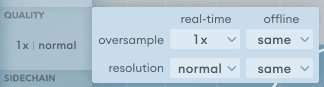
5.侧链界面

开关图标用于打开侧链;小耳机图标来旁听信号的输入。
6.输出界面
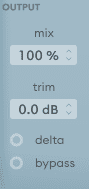
1)Mix:调节干湿比。
2)trim:调节音频信号的音量大小。
3)delta:旁听效果器衰减掉的声音。
4)bypass:旁通效果器。
7.频谱显示界面
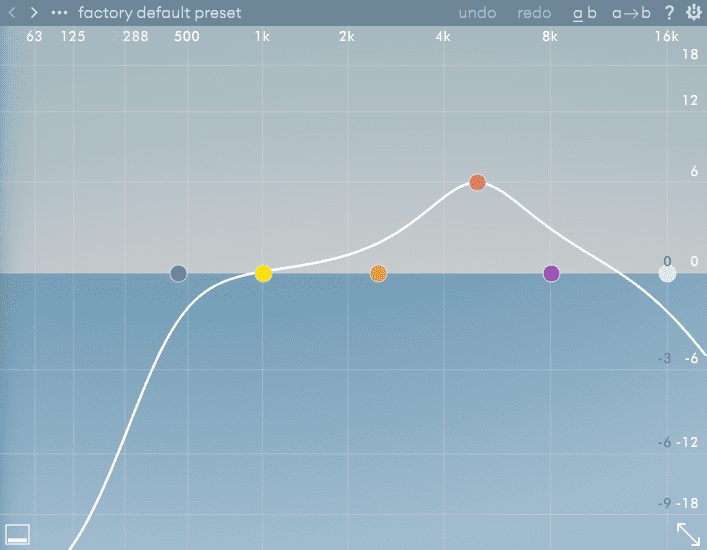
频率图上的可调点控制用于将处理集中于特定频率区域的加权曲线。
点击图上的节点可选择相应的EQ频段。
水平拖动节点会改变波段频率,而垂直拖动它会影响波段的降低灵敏度(较高的灵敏度会导致该频率区域的进一步衰减)
四、使用心得和总结
这是一个非常优秀的调节频谱平衡的插件,在很多情况下只需要加载某一种预设就可以达到非常不错的效果。
对于录音质量不好的音频素材,它可以进行一定的修复。
对于录音质量好的素材,它更是锦上添花。
官方也提供了试用版本,需要准备一个ilok账户即可。
soothe2官方介绍页面:https://oeksound.com/plugins/soothe2/
中文视频介绍:
1)Soft / hard mode:Sooth2默认为soft模式。
在这两种模式中,soft模式更自主,更易于使用,设置速度更快。它在大多数声音处理上更干净,声音会有更少的人工处理的味道。
相对来讲,soft模式适合非常有动态的声音。
当然,较为极端的处理需要用到hard模式。hard模式更活跃,可以认为更强大和可调整。它可以更容易过度使用,也可能需要更多的时间来调整参数。
2)depth:深度
更多的深度意味着更多的衰减,在使用预设值时,也应根据输入水平来调整深度。
在某些情况下,调整一下深度会使得听起来更好,并使用Mix来混合干、湿的信号。
3)sharpness
sharpness控制切割的锋利程度,即sharpness值越高能切断更强更突出的共振峰部分。
这就非常适合处理录音的时候出现的很多的问题,能让声音听起来更平衡。
4)selectivity
selectivity能对抑制频率产生影响,允许您对响应性和深度控制进行微调。
较高的选择性只会降低更强和更突出的共振。
由于选择性高达10,处理只会应用于最突出的共振。如果你把选择性一直调到0,它将会更普遍。
这是一种处理不均匀材料的好方法,使其听起来更平衡。
2.立体声选择界面
1)mode
立体声模式在左右和中间之间切换,所有相关的立体声控制都将遵循此设置。
左右模式,结合较低的link设置,通常适用于具有难以调整声像的素材。
中/侧模式与link设置为100%是一个很好的起点,可以适用于复杂的立体声素材。
当降低中/侧模式下的link设置时,立体声像通常会变得更宽。
2)link
100%时将对通道进行分析,并对两个通道应用相同的校正。
3)blance
通过调整平衡,以根据模式设置的选择对任何一个通道做出更多的反应。
当要将处理集中到左侧通道时,可以将平衡向左旋转,下方显示左侧显示100%,右侧显示更少,反之亦然。这适用于左右立体声模式。
3.速度选择界面
attack设置决定了凹槽达到其全部范围的速度;
release设置确定了在相应的共振消失后,凹槽消失的速度。
4.音频质量界面
当您需要设置比默认配置更大的精度时,您可以调整过采样和时间分辨率。
同时可以更改实时处理和脱机处理分别的设置
5.侧链界面
开关图标用于打开侧链;小耳机图标来旁听信号的输入。
6.输出界面
1)Mix:调节干湿比。
2)trim:调节音频信号的音量大小。
3)delta:旁听效果器衰减掉的声音。
4)bypass:旁通效果器。
7.频谱显示界面
频率图上的可调点控制用于将处理集中于特定频率区域的加权曲线。
点击图上的节点可选择相应的EQ频段。
水平拖动节点会改变波段频率,而垂直拖动它会影响波段的降低灵敏度(较高的灵敏度会导致该频率区域的进一步衰减)
四、使用心得和总结
这是一个非常优秀的调节频谱平衡的插件,在很多情况下只需要加载某一种预设就可以达到非常不错的效果。
对于录音质量不好的音频素材,它可以进行一定的修复。
对于录音质量好的素材,它更是锦上添花。
官方也提供了试用版本,需要准备一个ilok账户即可。
soothe2官方介绍页面:https://oeksound.com/plugins/soothe2/
中文视频介绍:
最后编辑:









